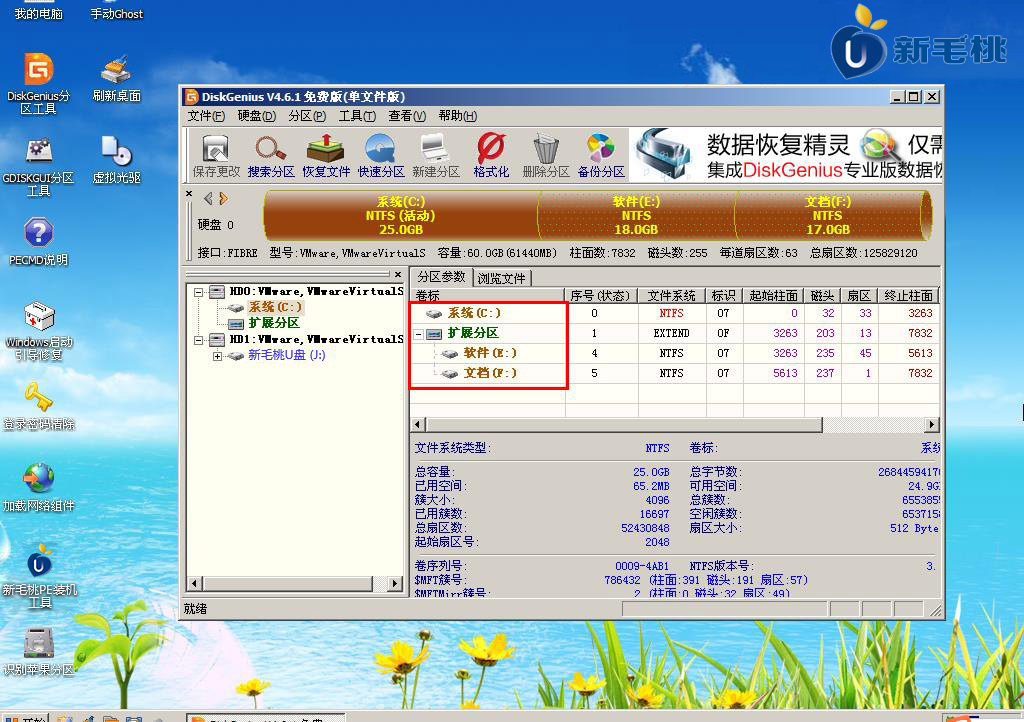为了方便管理,我们往往会将不同类型的文件保存在不同的磁盘分区中。比如系统文件一般就放在C盘,文档又放在另外一个盘这样的存放方式。那么多少个磁盘分区合适?分区数目不够用怎么办?各位朋友大可放心,只要我们掌握了磁盘分区的方法,还不是想怎么分就怎么分!下面就跟小编一起学习新毛桃win03pe工具快速磁盘分区的操作教程。
1、将制作好的新毛桃win03pe增强版u盘插入电脑USB接口(若是台式机,建议将其插入主机箱后置USB接口),然后开启电脑,待屏幕上出现启动画面后按快捷键即可进入到工具菜单页面,接着移动光标选择“【02】运行新毛桃Win2003PE增强版(装机推荐)”,按回车键确认,如下图所示:
2、进入pe系统桌面后,鼠标左键双击打开DiskGenius分区工具,在工具主窗口中,点击“快速分区”,如下图所示:
3、随后会弹出快速分区设置窗口,在这里,我们可以设置分区表类型、分区数目以及文件系统大小。完成设置后,点击“确定”按钮即可,如下图所示:
4、接着工具便会进行格式化分区操作,将磁盘按照设置分配成多个文件系统,如下图所示:
5、待快速分区操作完成后,通过工具磁盘列表或打开我的电脑,可以发现磁盘分区已经设置好了,如下图所示:
看完上面的操作,相信各位朋友应该学会怎样用新毛桃win03pe一键分区工具了吧!以上就是我们今天的全部内容了,希望大家喜欢。
责任编辑:新毛桃:http://www.laomaotao.org